Как узнать музыку из видео на Ютубе
Просматривая какой-либо видеоролик на YouTube, мы можем поймать себя на мысли, что нам нравится звучащая в видео музыка. При этом мы не знаем ни её автора, ни названия, в самом видео также не содержится никаких упоминаний. Что же делать в подобной ситуации?
Данным материалом я постараюсь помочь таким пользователям и подробно расскажу, как можно узнать музыку из видео на Ютубе, какие способы для этого существуют, и как ими воспользоваться.
Определяем песню звучавшую в видео
Самые простые способы идентифицировать трек из видео на Ютубе
Существуют несколько способов, которые помогут выполнить распознавание музыки из видео в видеохостинге. Ниже я перечислю их все, сопроводив каждый из них небольшим описанием.
Способ 1. Исследуйте описание к видео
Первым делом тщательно изучите описание к видеоролику. Довольно часто там содержаться информация об использованной музыки (и даже данные о том, где её можно скачать). Потому, прежде чем использовать другие способы, детально обследуйте всю информацию о видеоролике.
Потому, прежде чем использовать другие способы, детально обследуйте всю информацию о видеоролике.
Смотрим описание пользователя добавившего видео
Способ 2. Внимательно прослушайте текст песни — это поможет узнать музыку
Иногда для того, чтобы распознать музыку на Ютуб, будет достаточно запомнить несколько слов из понравившейся песни. Если песня обладает вокалом, будет достаточно зафиксировать в памяти несколько слов (в соответствующей последовательности), а затем вбить данные слова в поисковую систему. Вполне возможно, что вы сразу же получите ссылку на песню и её идентификационные данные.
Также в поиске песни по словам можно воспользоваться функционалом таких сервисов как Text-You, Textpesni, Text.Mytracklist и рядом других аналогов.
Способ 3. Просмотрите комментарии к видео
В вопросе о том, как опознать музыку из видео на Ютуб нам могут помочь пользовательские комментарии. Может оказаться, что вы далеко не первый человек, которому понравилась данная музыка, кто-то уже задал соответствующий вопрос, и ему ответили.
Также можно будет сделать по-другому: развернуть комментарии, нажать сочетание клавиш Ctrl+F, и в появившейся строке поиска набрать «песня» или «имя песни» (без кавычек).
Способ 4. Используйте сервис Moomash для идентификации аудио дорожки
Данный сервис создан специально для того, чтобы узнать музыку из видео на Youtube. Для полноценной работы с ресурсом необходима регистрация, которая позволит вам идентифицировать видео высокой длительности.
Чтобы воспользоваться функционалом Moomash перейдите на данный ресурс, введите в строке поиска ссылку на Ютуб-ролик, а затем нажмите на кнопку «Start». Сервис поищет совпадения в своей базе, и при нахождении совпадений выдаст искомый результат.
Способ 5. Используйте приложение Shazam
Одна из наиболее популярных мобильных программ для идентификации музыки может быть использована для того, чтобы распознать музыку на Youtube.
Сервис Шазам
Альтернативой к Шазам является приложение SoundCloud, и работающий в подобном ключе онлайн-сервис Midomi.
Способ 6. Используйте ID видео для поиска данных в Твиттере
Социальная сеть «Твиттер» также можно помочь отыскать музыку из видео на Ютуб. Для этого необходимо скопировать ID нужного видео из адресной строки видео на Ютуб (обычно это совокупность цифр и букв в адресной строке после символа «равно»), запустить «Твиттер», вставить данные символы в поисковую строку в Твиттер, и нажать на ввод.
Копируем ID видео
При удаче вы получите список из нескольких твитов, в одном из которых могут оказаться данные искомой вами песни.
Способ 7. Задействуйте своих друзей и знакомых
Ещё одним довольно действенным способом для распознавания музыки в видео на Youtube.com будет помощь ваших друзей и знакомых. Можно просто поинтересоваться мнением друзей, или скинуть ссылку ролика Ютуб на соответствующий форум меломанов. Вполне возможно, что «человеческий фактор» окажется наиболее действенным и эффективным, и вы получите данные нужной вам мелодии.
Удачный поиск понравившейся музыкальной композиции
Заключение
Выше мной были перечислены несколько способов того, как быстро узнать музыку из видео на Ютубе. Наиболее эффективным среди перечисленных способов станет использование сервиса Moomash и приложения Shazam, они распознают музыку в абсолютном большинстве случаев. Если же упомянутые инструменты не помогли, тогда рекомендую обратиться за помощью к «человеческому фактору» — вполне возможно, что человек поможет там, где машина окажется бессильна.
Источник
Как найти музыку из видео Ютуб (YouTube) — ТОП 8 способов
Опубликовано: Автор: Дмитрий Просветов
Представьте ситуацию. Просматривая видеоролик на YouTube, понравилась музыка. Как узнать ее название, исполнителя? Рассмотрим, как найти музыку из видео Ютуб (YouTube).
Содержание
- Что сделать в первую очередь
- Расширения AHA Music
- Онлайн сервис AudioTag
- Как найти на смартфоне в приложении Shazam
- Голосовой поиск Google
- Спрашиваем у Алисы
- SoundHound
- Как пользоваться
- Вывод
Что сделать в первую очередь
Посмотрите описание под видео. Если информации нет, нажмите «ЕЩЕ»:
Пролистайте страницу вниз для поиска исполнителей.
Если информации нет, посмотрите комментарии.
Расширения AHA Music
Чтобы найти музыку из видео YouTube, в обозревателе Chrome перейдите по ссылке: https://chrome.google.com/webstore/detail/aha-music-song-finder-for/dpacanjfikmhoddligfbehkpomnbgblf. Нажмите «Установить».
Откройте ролик. Когда начнется проигрываться песня, нажмите на иконку расширения.
Не хотите устанавливать дополнительное ПО? Рассмотрим, как узнать музыку из видео на YouTube без программ, используя специализированные онлайн площадки.
Онлайн сервис AudioTag
На YouTube остановите просмотр, когда начнется проигрываться песня. Далее:
Перейдите на онлайн площадку по адресу; https://audiotag.info/. Выберите:
Пропишите адрес скопированной ссылки, нажмите кнопку «Analyze».
Далее:
Система определит название и исполнителя.
Как найти на смартфоне в приложении Shazam
Перейдите по адресу https://www.shazam.com/ru/apps. Установите утилиту на телефон. Включите ролик на ПК, поднесите смартфон к колонкам:
Приложение проведет анализ записи, предоставит отчет, предложит прослушать музыку.
Голосовой поиск Google
Загрузите приложение. Чтобы найти музыку из видео в Ютубе (YouTube), откройте ролик. На телефоне нажмите кнопку:
Нажмите значок микрофона, проиграйте мелодию.
Спрашиваем у Алисы
Запустите ассистента, в мобильном поиске Яндекса.
Включите ролик. Произнесите: «Кто поет?» Дайте прослушать ее помощнику.
Если приложение распознает песню, отобразится ссылка.
SoundHound
Распознает аудио из ролика. Когда найдет, предложит ссылку на скачивание и данные об исполнителе.
Как пользоваться
Чтобы найти музыку в YouTube, скачайте приложение по адресу: https://play.google.com/store/apps/details?id=com.melodis.midomiMusicIdentifier.freemium.
Далее:
- Откройте ролик;
- Даем его послушать приложению.
Вывод
Мы рассмотрели, как узнать музыку из видео с Ютуба (YouTube). Начните поиск с просмотра описания и комментариев под роликом. Для смартфонов лучшее приложение — Shazam. Не хотите устанавливать дополнительное ПО, используйте AudioTag.
Воспроизведение видео YouTube как аудио без его загрузки: Быстрые шаги
В этом посте объясняется, как воспроизводить видео YouTube как аудио без его загрузки.
Бывают случаи, когда вы хотите прослушать только аудиоверсию видео на YouTube. Обычно это происходит в случае с музыкальным видео. Вы не заботитесь о визуальных эффектах. Вы хотите наслаждаться только музыкой.
Обычно это происходит в случае с музыкальным видео. Вы не заботитесь о визуальных эффектах. Вы хотите наслаждаться только музыкой.
Кроме того, вы можете просто послушать лекцию, не желая смотреть визуальные эффекты.
Содержание
- 1 Нет опции аудиоплеера на YouTube
- 2 Зачем воспроизводить видео YouTube как аудио?
- 3 Загрузка видео с YouTube в виде аудио
- 4 Расширение YouTube только для аудио
- 5 Шаг 1. Загрузка расширения YouTube только для аудио
- 6 Шаг 2. Проверка установки YouTube только для аудио 3 8 Прямые субтитры к обучающим видео
Без аудиоплеера на YouTube
На первый взгляд, на YouTube нет возможности выбрать только аудиоверсию. Другими словами, вы не можете переключаться между видеоплеером и аудиоплеером.
Конечно, вы можете просто воспроизвести ее на другой вкладке браузера. Вы можете слышать только звук, когда работаете над чем-то другим.
Зачем воспроизводить видео YouTube как аудио?
Ну, могут быть причины, по которым вы не хотите, чтобы видео воспроизводилось.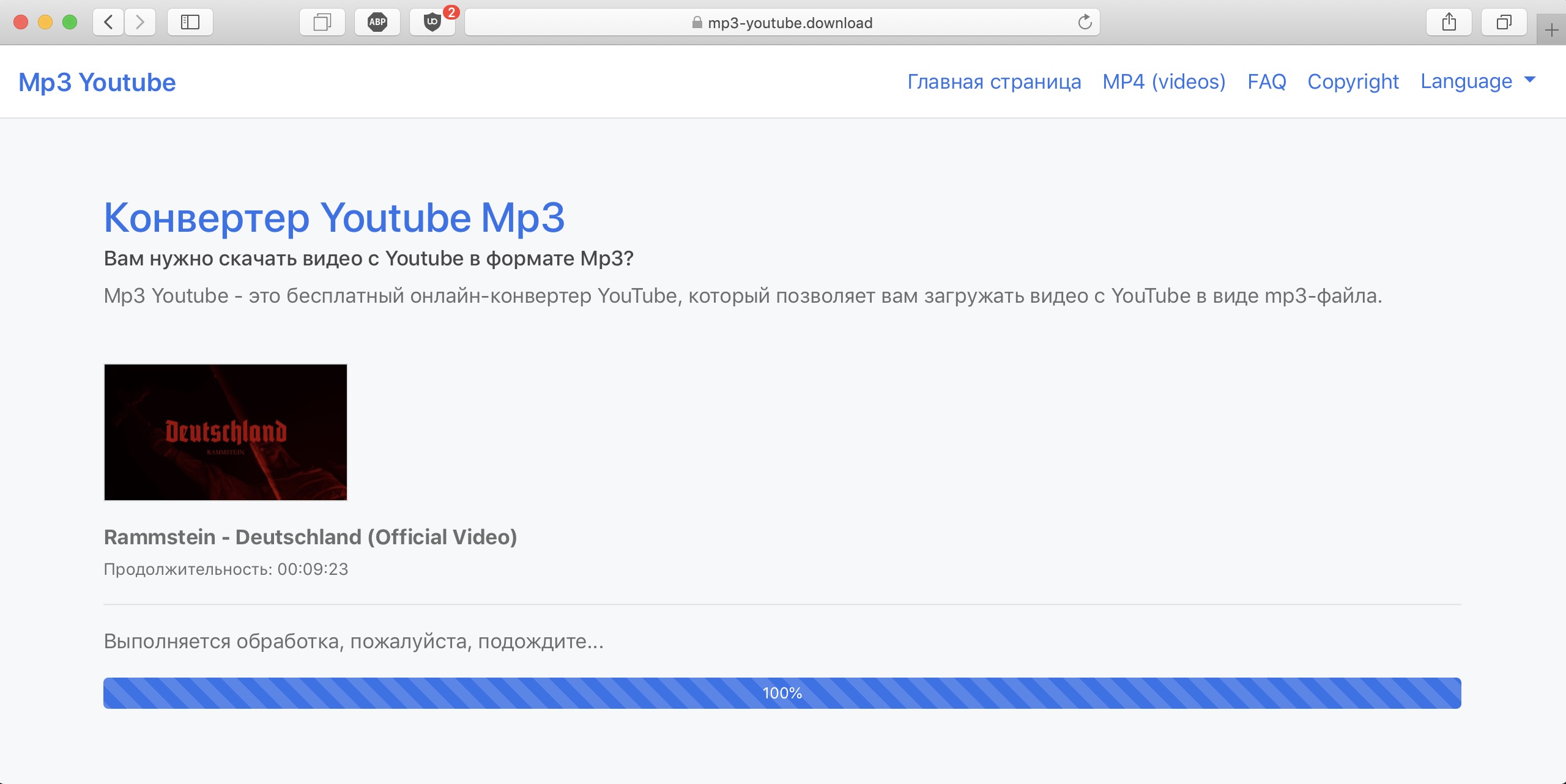 Возможно, у вас ограниченный интернет-план. Когда вы воспроизводите видео, оно занимает вашу полосу пропускания, которую вы можете использовать для чего-то другого.
Возможно, у вас ограниченный интернет-план. Когда вы воспроизводите видео, оно занимает вашу полосу пропускания, которую вы можете использовать для чего-то другого.
Особенно это касается HD-видео. По оценкам, они занимают примерно в 4 раза больше пропускной способности, необходимой для воспроизведения аудиофайла.
Во-вторых, воспроизведение видео требует дополнительных ресурсов вашего компьютера. Итак, если вы хотите сэкономить на вычислительной мощности, особенно при многозадачности, вы можете воспроизводить только аудио из видео на Youtube.
Загрузка видео с YouTube в виде аудио
Один из способов прослушать аудиоверсию видео с YouTube — загрузить его в виде аудио. Существует множество онлайн-загрузчиков YouTube, которые помогут вам конвертировать видео YouTube в MP3.
Но тогда для загрузки видео с YouTube в формате MP3 также требуется пропускная способность. Кроме того, если у вас медленное подключение к Интернету, вам, возможно, придется долго ждать загрузки видео.
Если вам не нравятся вышеуказанные варианты, есть способ воспроизводить видео с YouTube в виде аудио без его загрузки.
Вы можете сделать это через бесплатное расширение для браузера Audio Only YouTube. Это проект с открытым исходным кодом под лицензией GPLv3.
Расширение YouTube только для аудио
Бесплатное расширение для браузера YouTube Audio Only работает с браузером Chrome.
Вот шаги по его установке и воспроизведению видео с YouTube в виде аудио без его загрузки.
Перед установкой сообщите, что он не работает с видео в прямом эфире на YouTube.
Кроме того, вам не нужно беспокоиться о том, что расширение потребляет ресурсы вашего компьютера. Размер файла меньше 1 МБ.
Шаг 1. Загрузите расширение YouTube только для аудио
Перейдите в интернет-магазин Chrome и добавьте Audio Only YouTube в свой браузер Chrome.
Шаг 2. Проверка установки YouTube «Только аудио»
Затем перейдите в раздел расширений, чтобы проверить, установлен ли YouTube «Только аудио».
Для этого нажмите на три вертикальные точки в правом верхнем углу страницы браузера.
Затем выберите Дополнительные инструменты , а затем Расширения , как показано ниже.
Убедитесь, что расширение включено с включенным синим ползунком.
Шаг 3. Воспроизведите предпочитаемое видео на YouTube
Зайдите на YouTube и воспроизведите свое любимое музыкальное видео на YouTube.
В верхней части видео вы увидите уведомление о том, что видео воспроизводится только в аудиорежиме.
Вместо движущихся изображений вы будете видеть только миниатюру видео.
Миниатюра остается при воспроизведении видео.
Вы также можете уйти со страницы YouTube и открыть другую вкладку. Затем вы можете щелкнуть значок YouTube только для аудио, чтобы открыть аудиоплеер и управлять воспроизведением.
Вы можете остановить или включить воспроизведение, не переходя на страницу видео на YouTube.
Но тогда вы всегда должны держать страницу YouTube открытой. В противном случае у вас не будет доступа к аудиоплееру YouTube на других вкладках.
Вы также можете включить функцию субтитров, если хотите подпевать тексту песни.
Если вы хотите вернуться в режим видео, просто нажмите на значок расширения и выключите аудиоплеер.
Вы вернетесь в режим видеоплеера, как показано ниже.
Прямые субтитры к обучающим видео
Функция живых субтитров пригодится, если вы слушаете обучающее видео.
При переходе на другую вкладку на экране будут появляться подписи.
Субтитры доступны на любой вкладке браузера Chrome во время прослушивания аудио.
Расширение YouTube «Только аудио» — это, безусловно, удобный инструмент, если вы хотите воспроизводить видео с YouTube как аудио, не загружая его.
Попробуйте, выполнив шаги, описанные выше.
Скачать видео с Youtube | Youtube Downloader
✅ Новое: попробуйте Tiktok Downloader бесплатно
Лучший Youtube Downloader 2023
X2Download. app — самый быстрый веб-сайт, который поможет вам скачать видео с Youtube онлайн. Всего за несколько простых шагов вы можете загрузить любое видео с Youtube на свое устройство в различных форматах, таких как: MP4, Webm, m4a, 3gp и особенно X2Download позволяет конвертировать видео с Youtube в mp3 с лучшим качеством звука. Все просто и совершенно бесплатно.
app — самый быстрый веб-сайт, который поможет вам скачать видео с Youtube онлайн. Всего за несколько простых шагов вы можете загрузить любое видео с Youtube на свое устройство в различных форматах, таких как: MP4, Webm, m4a, 3gp и особенно X2Download позволяет конвертировать видео с Youtube в mp3 с лучшим качеством звука. Все просто и совершенно бесплатно.
Простой и быстрый
Инструмент X2Download позволяет быстро загружать видео с Youtube за несколько простых шагов с высоким качеством 720p, 1080p, 1440p, 2160p …
Неограниченная загрузка YouTube
9 0002 X2Download позволяет конвертировать видео с Youtube в Mp3 и загружать без ограничений с лучшей скоростью передачи до 1 ГБ / с.Поддержка многих форматов
X2Download.app поддерживает конвертер видео YouTube в Mp3 и другие форматы, такие как 3GP, MP4, WMA, M4A, FLV, WEBM…
Как скачать видео с Youtube онлайн
- Вставьте ссылку YouTube или введите ключевые слова в поле поиска.

- Выберите нужный формат для загрузки (MP4 или MP3) и нажмите кнопку «Получить ссылку».
- Подождите несколько секунд, пока завершится преобразование, и нажмите кнопку «Загрузить».
Часто задаваемые вопросы о X2Download.app
Что такое X2Download?
- Это бесплатный инструмент для загрузки видео с Youtube онлайн. Также поддерживает конвертер Youtube to Mp3 видео и загрузка музыки Youtube с лучшим качеством
Как скачать видео с YouTube на X2Download быстрее всего?
- Шаг 1: Вставьте URL-адрес Youtube в окно поиска
- Шаг 2: Выберите формат MP4 или MP3 и нажмите «Получить ссылку»
- Шаг 3: Подождите несколько секунд, пока не появится инструмент обработки видео, и нажмите кнопку «Скачать»
- Также можно использовать утилиту «youtube Downloader». » X2Download для более быстрой загрузки видео. См. инструкции по установке YouTube Download
Является ли X2Download ограниченным числом применений?
Наш инструмент «Youtube Downloader» позволяет бесплатно загружать неограниченное количество видео с Youtube.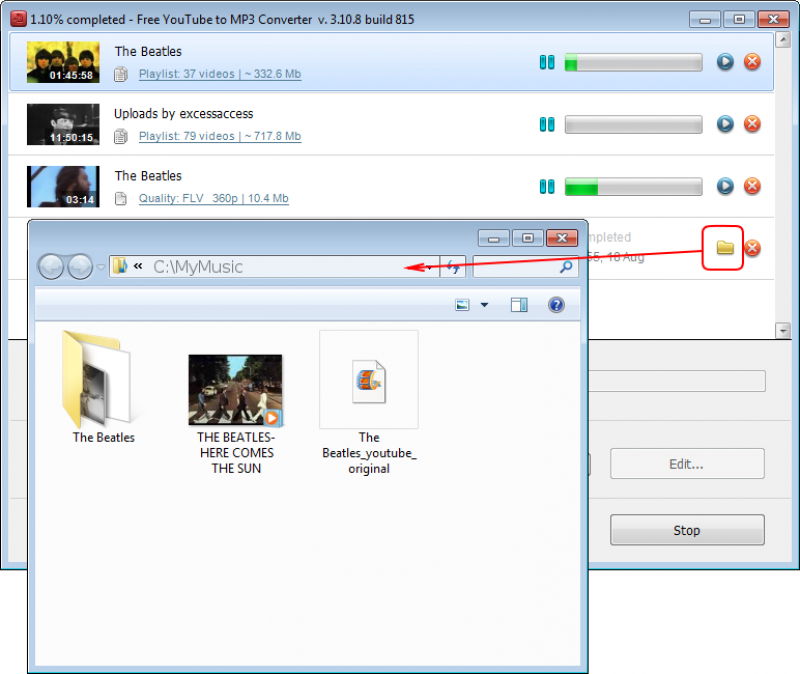
В какие форматы X2Download позволяет конвертировать видео с Youtube?
Мы поддерживаем преобразование и загрузку видео с YouTube в различные форматы, такие как: MP4, 3GP, MP3, WEBM, M4A. Вы можете смотреть его прямо на устройстве, не загружая никаких дополнительных программ.
Может ли X2Download.app конвертировать видео с Youtube в mp3?
Конечно, вы можете, X2Download позволяет вам загружать mp3 с Youtube с высокой скоростью и множеством опций. Выберите качество, например: 320 кбит/с, 256 кбит/с, 192 кбит/с, 128 кбит/с, 64 кбит/с
Инструмент X2Download может загружать видео с Youtube на мобильные телефоны?
Технология X2Download.app для загрузки видео с Youtube хорошо работает на всех устройствах, таких как ПК, смартфоны и планшеты. Метод работает аналогично y2mate, y2meta, x2convert без необходимости установки какого-либо другого программного обеспечения. Инструкция по загрузке видео с Youtube на Iphone
Инструкция по загрузке видео с Youtube на Iphone
Где хранится загруженное видео с Youtube?
Пожалуйста, проверьте папку «Загрузки» в вашем телефоне или раздел «История загрузок» вашего браузера.
Какие языки поддерживает инструмент X2Download?
X2Download — это глобальный инструмент поддержки, сегодня мы поддерживаем загрузку видео с Youtube на всех популярных языках.
Почему вам следует использовать сайт загрузки видео с Youtube X2Download?
X2Download.App — лучший сайт, который позволяет вам скачать видео с Youtube онлайн сегодня со многими преимуществами, а именно:
1. Позволяет конвертировать и загружать видео Youtube высокого качества 2160p, 1440p, 1080p, 720p.
2. Конвертируйте Youtube в mp3 с высокой скоростью 320kbps, сохраняя при этом качество звука.
3. Поддержка преобразования Youtube в mp4 онлайн без установки какого-либо другого программного обеспечения.

Ваш комментарий будет первым